Si të shkruani shënime në OneNote 2013 në Android

Mësoni si të shkruani shënime në OneNote 2013 në Android me krijimin, hapjen dhe regjistrimin e shënimeve. Aplikoni strategji efektive për menaxhimin e shënimeve tuaja.
Faqja juaj e etiketave dhe shënimeve është një faqe e veçantë në faqen tuaj të SharePoint 2010 My Site që tregon të gjitha aktivitetet tuaja të etiketimit dhe komentimit. Faqja e etiketave dhe shënimeve është e ndarë në dy kolona. Kolona e djathtë tregon një listë të të gjitha etiketave dhe shënimeve ose aktiviteteve tuaja . Në kolonën e majtë, ju keni disa pjesë të uebit që ju lejojnë të përmirësoni listën e aktiviteteve të shfaqura në kolonën e djathtë.
Për shembull, nëse klikoni Shënimet në seksionin Përmirëso sipas llojit, atëherë në të djathtë shfaqen vetëm aktivitetet e tipit Shënim.
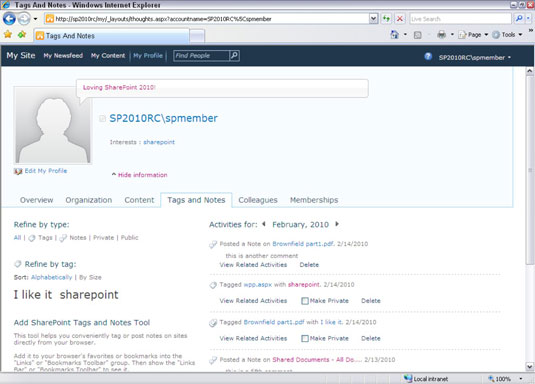
Faqja e Etiketave dhe Shënimeve në Profilin tuaj tregon të dy llojet e etiketimeve, Etiketat dhe Shënimet, të cilat kanë një sërë seksionesh për t'ju ndihmuar të renditni dhe gjeni përmbajtjen tuaj të etiketuar. Për të parë dhe rregulluar etiketat dhe shënimet tuaja:
Klikoni skedën Etiketat dhe Shënimet në faqen tuaj të internetit.
Përdorni titujt në faqe, të tilla si Përmirëso By dhe Aktivitete Për, për të parë dhe rregulluar etiketat dhe shënimet tuaja:
Për të rafinuar sipas llojit, zgjidhni Etiketat, Shënimet, Publike, Private (parazgjedhja është Të gjitha).
Për të rafinuar sipas etiketës, zgjidhni Alfabetikisht ose Madhësia (Alfabetikisht është parazgjedhja). Madhësia gjykohet nga sasia e etiketave me atë etiketë. Sa më shumë etiketa që kanë atë etiketë, aq më e madhe është madhësia (dhe shfaqja e tekstit). Klikoni një etiketë specifike për të parë aktivitetet e asaj etikete në kolonën e djathtë.
Përdorni Aktivitetet për muaj (duke zgjedhur nga zgjedhësi i muajit) për të lëvizur te etiketat për një muaj specifik të mëparshëm.
Përdorni lidhjet dhe shenjat e kontrollit nën seksionin "Aktivitetet Për" për të parë përmbajtjen përkatëse dhe për të modifikuar vetitë e etiketave dhe shënimeve tuaja.
Një nga gjërat më të mira rreth rishikimit të faqes tuaj të Etiketave dhe Shënimeve është aftësia për të ndryshuar etiketat në private ose anasjelltas, për të fshirë/redaktuar shënime ose për të gjetur aktivitete të lidhura në një vendndodhje të vetme.
Opsioni Add SharePoint Tags and Notes Tool që shfaqet poshtë opsioneve të përsosjes së etiketave në të majtë ju lejon të etiketoni faqet që janë jashtë SharePoint. Kjo është e ngjashme me sajtin social të faqeshënuesve, Delicious . Etiketimi i një sajti të jashtëm i lejon njerëzit në rrjetin tuaj social të shohin se cilat sajte ose artikuj ju duken të dobishëm. Ky opsion zëvendëson funksionin My Links në versionet e mëparshme të SharePoint.
Faqja ime përfshin disa pjesë të rrjeteve sociale që mund t'i përdorni për të gjurmuar etiketat dhe aktivitetet. Për shembull, "Aktivitetet e fundit" dhe "Më pyet për" janë dy pjesë të uebit që shfaqen në profilin tuaj të sitit tim. Një pjesë tjetër interesante në internet është Tag Cloud Web Part, e cila shfaq etiketat tuaja në mënyrë që etiketat që shfaqen më shpesh të shfaqen me një font më të madh.
Mësoni si të shkruani shënime në OneNote 2013 në Android me krijimin, hapjen dhe regjistrimin e shënimeve. Aplikoni strategji efektive për menaxhimin e shënimeve tuaja.
Mësoni si të formatoni numrat në një varg teksti në Excel për të përfshirë informacione të sakta dhe tërheqëse për raportet tuaja.
Në Excel 2010, fshini të dhënat apo formatin e qelizave lehtësisht me disa metoda të thjeshta. Mësoni si të menaxhoni përmbajtjen e qelizave me opsione të ndryshme.
Zhvilloni aftësitë tuaja në formatimin e elementeve të grafikut në Excel 2007 përmes metodave të thjeshta dhe efikase.
Mësoni se si të rreshtoni dhe justifikoni tekstin në Word 2010 me opsione të ndryshme rreshtimi dhe justifikimi për të përmirësuar formatimin e dokumenteve tuaja.
Mësoni si të krijoni makro në Excel 2019 për të automatizuar komandat dhe thjeshtuar detyrat tuaja.
Mënyra vizuale dhe e shpejtë për të vendosur një ndalesë skedash në Word 2016 është përdorimi i vizores. Zbulo disa këshilla dhe truke për përdorimin e skedave në këtë program.
Mësoni si të formula boshtet X dhe Y në Excel 2007, duke përfshirë mundësitë e ndryshimit të formatimeve për grafikët e ndryshëm.
Eksploroni se si Excel mund t
Mësoni se si të përdorni veçorinë Find and Replace të Excel 2007 për të gjetur dhe zëvendësuar të dhëna në mënyrë efikase. Kjo udhëzues është e përshtatshme për të gjithë përdoruesit që dëshirojnë të rrisin produktivitetin e tyre.







